Freigeben von Excel Insights mit Power BI Publisher für Excel
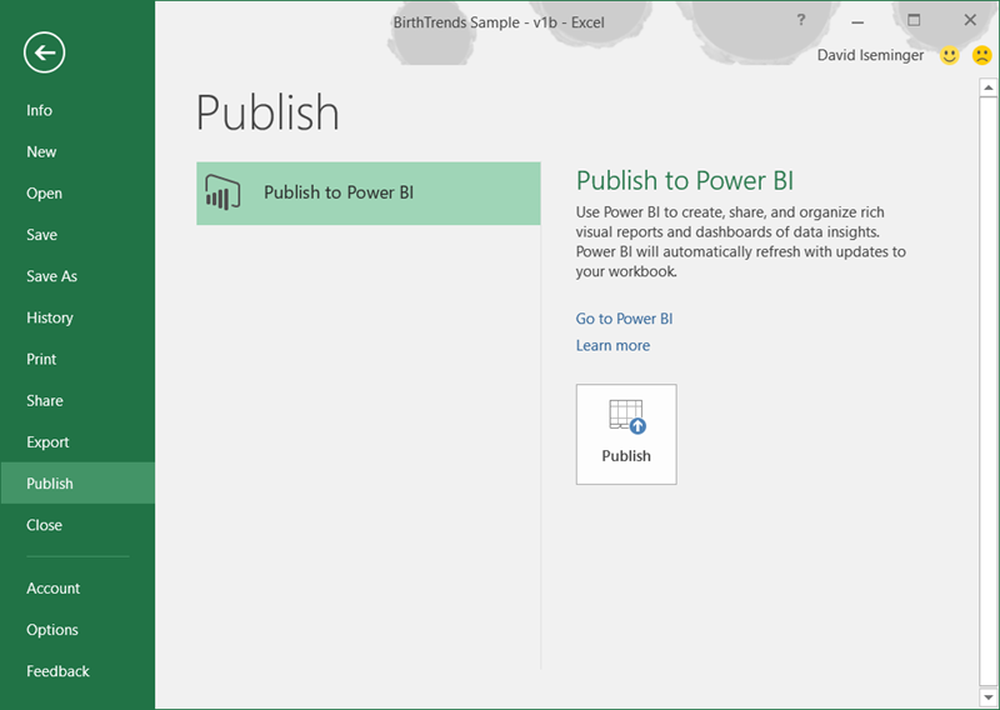
Power BI ist ein Cloud-Dienst, mit dem Benutzer auf ihre Services zugreifen und sie freigeben können Microsoft Excel Berichte überall auf jedem Gerät. Der Dienst arbeitet mit Excel zusammen, um eine umfassende Self-Service-Analyselösung anzubieten. Somit kann jede Person von der Verwendung von Power BI für Excel-Dateien profitieren. Die Excel- und Power BI-Teams haben ständig neue Funktionen und Tools entwickelt, mit denen Benutzer ihre Excel-Daten und -Informationen austauschen können Power BI Publisher für Excel schneller und einfacher.
Nachfolgend werden einige Möglichkeiten beschrieben, wie Excel und Power BI eine bessere Zusammenarbeit gewährleisten können.
Teilen Sie Excel-Erkenntnisse mit Power BI Publisher
Wenn Sie Schnappschüsse wichtiger PivotTables, Diagramme, Zellbereiche usw. aus allen Ihren Kalkulationstabellen schnell an einem einzigen Ort speichern möchten, bietet Power BI Publisher für Excel hierfür eine Option. Wählen Sie einfach einen Bereich oder ein Element in Ihrer Arbeitsmappe aus und klicken Sie auf der Registerkarte Power BI auf Pin. Siehe den Screenshot unten.

Wählen Sie anschließend ein vorhandenes Dashboard aus der Liste aus oder erstellen Sie bei Bedarf ein neues.

Klicken Sie dazu auf die Schaltfläche "Pin" und Sie sind fertig!
Eine Funktion, die hier erwähnt werden sollte, ist, dass Sie mit dem Power BI Publisher für Excel auch Ihre fixierten Elemente mit dem Pin-Manager auf dem neuesten Stand halten können. Sie müssen jedoch Power BI Publisher für Excel herunterladen, um den Start zu ermöglichen. Laden Sie es von herunter Hier.
Festlegen von Excel-Elementen an Ihr Power BI-Dashboard
Laden Sie Ihre Excel-Berichte in Power BI hoch und wählen Sie einen Bereich, eine Tabelle oder ein Diagramm aus.
Klicken Sie dann einfach auf die Schaltfläche Pin und Ihre Excel-Kachel sollte Bestandteil Ihres Dashboards werden.
Neben dem Fixieren Ihrer Excel-Berichte in Power BI können Sie auch Inhalte an Ihre Dashboards anfügen und Arbeitsblätter anzeigen, wenn Sie auf die entsprechende Kachel klicken.
Veröffentlichen Sie in Power BI von Excel 2016 aus
Das Veröffentlichen Ihres Arbeitsmappeninhalts direkt aus Excel 2016 in Power BI ist so einfach wie ein Kinderspiel. Nachdem Sie Ihre Arbeitsmappe veröffentlicht haben, können Sie in OneDrive for Business weiter daran arbeiten. Der Vorteil ist, dass Power BI automatisch aktualisiert wird, wenn Sie Ihre Arbeitsmappe aktualisieren. Um Ihre Excel-Arbeitsmappe in Power BI zu veröffentlichen, wählen Sie einfach Datei> Veröffentlichen.





